Cara mengekspor dan mengimpor kata sandi di Mozilla Firefox
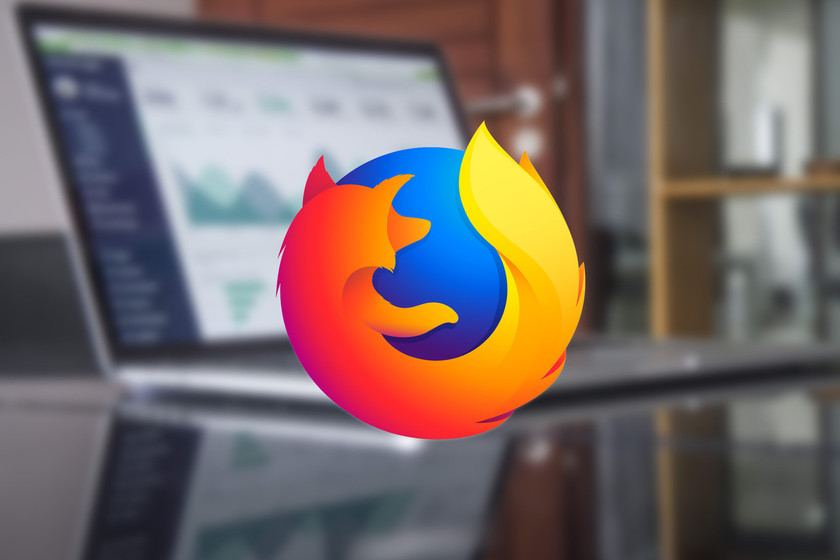
Aplikasi, situs web, layanan berlangganan, dan daftar proposal besar yang membutuhkan kata sandi untuk diakses, menyulitkan untuk mengingat kredensial kami untuk masing-masing dan setiap dari mereka. Pengelola kata sandi adalah salah satu solusi paling praktis, tetapi kami juga dapat memiliki kontrol atas mereka melalui browser.
Saat kami ingin berpindah dari satu browser ke browser lain, walaupun ada opsi untuk menyinkronkan melalui akun email kami, itu bisa menjadi ide yang bagus Pelajari cara mengekspor dan mengimpor kata sandi ini secara manual, untuk memiliki file mereka sebagai cadangan atau utilitas yang tampaknya sesuai.
Cara mengekspor kata sandi di Mozilla Firefox
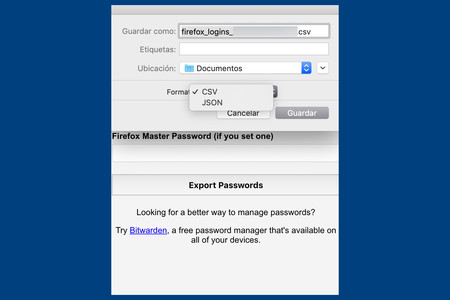
Tidak seperti Google Chrome, karena versi terbaru Firefox (khususnya, sejak 57), tidak mungkin untuk mengekspor dan mengimpor kata sandi secara asli. Namun, ada alat yang berfungsi baik di macOS dan Windows yang memungkinkan kita untuk menyimpan kata sandi dalam format CVS atau JSON cukup cepat.
Melalui GitHub kita dapat mengunduh FF Kata Eksportir, alat gratis yang memungkinkan kita untuk mengekspor kata sandi dalam hitungan detik
Namanya adalah Eksportir Kata Sandi FF, dan kami dapat mengunduhnya melalui GitHub. Pengoperasian program ini sesederhana menjalankannya (kami memiliki versi portabel atau program yang dapat diinstal tersedia seperti itu) dan klik tombol 'ekspor kata sandi'. Secara otomatis akan mendeteksi jalur 'profil' Firefox, tempat penyimpanan kata sandi.
Setelah menemukan path, kita dapat menyimpan file yang dihasilkan dalam format CSV dan JSON, format yang digunakan oleh browser seperti Chrome untuk membuat salinan dari pengaturan mereka sendiri.
Cara mengimpor kata sandi di Mozilla Firefox
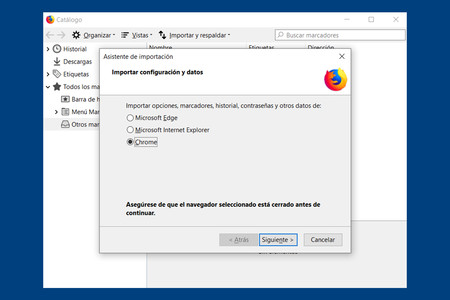
Seperti halnya ketika mengekspor, Mozilla tidak mengizinkan kami untuk mengimpor file CSV Chrome secara langsung. Namun, Kami dapat mengimpor semua data kami (bookmark, riwayat, kata sandi, dll.) Dari browser apa pun, jadi kredensial kami tidak akan hilang di sepanjang jalan. Untuk melakukan transfer data, kita hanya perlu melakukan langkah-langkah berikut.
- Buka menu Firefox
- Buka opsi 'Katalog'
- Buka opsi 'Bookmark'
- Pergi ke 'Semua bookmark'
- Pilih 'Impor pengaturan', dan pilih browser yang datanya ingin Anda impor
Bagikan Cara mengekspor dan mengimpor kata sandi di Mozilla Firefox




